Altium Designer如何快速查找PCB板上元件
在设计和调试过程中,经常需要在PCB图上查找特定的元件,下面通过四种方法介绍如何通过Altium Designer快速查找PCB板上的元件。
方法/步骤
-
打开一个项目,如下图所示;
-
方法一:在原理图的工具栏中点击“对文件进行交叉探测”的按钮,然后在SCH的原理图文件中点击相应元件(这儿是U23),这样,可以发现在PCB图中,相应元件在图中高亮显示。
-
方法二:进入到PCB图,在菜单栏中选择“察看—>工作区面板—>PCB—>PCB”,在弹出对话框中选择元件标号(这儿选择U23),可看到PCB图中相应元件有高亮显示。
-
方法三:进入到PCB图,在菜单栏中选择“编辑—>跳转—>器件”,会弹出对话框,输入相应元件标号(这儿,写上U23),则鼠标会移动到相应元件上。(这儿,由于截屏时没有截取下鼠标箭头,这儿用蓝色圆圈标明)
-
方法四:其实是方法三的快捷方式,按下EJC(分别代表Edit、JUMP、CONPONENT),则会弹出对话框,键入U23,则鼠标会移动到相应元件处。

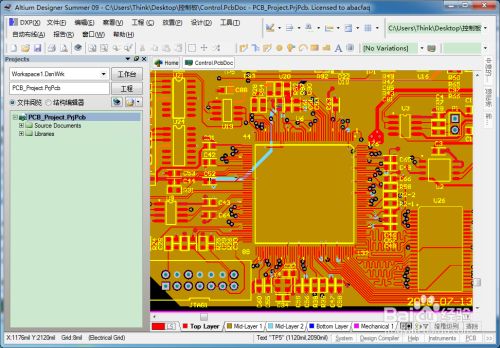




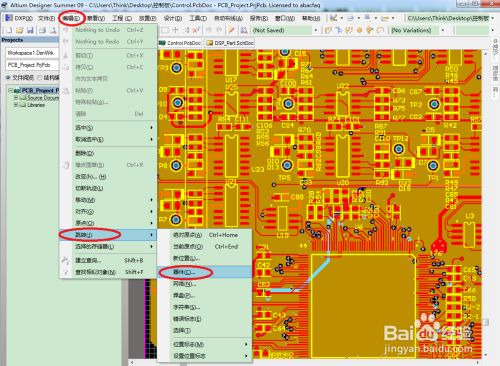


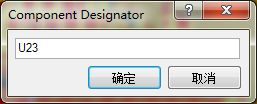


 浙公网安备 33010602011771号
浙公网安备 33010602011771号